Вряд ли в 2022 году можно найти человека ничего не слышавшего про Minecraft. Кубическое творение Маркуса Перссона давно вышло за пределы индустрии, став настоящим феноменом. Потому неудивительно, что поток желающих сыграть в эту игру не иссякает до сих пор. Но при этом далеко не все готовы выложить за официальную версию приличные деньги, особенно сейчас.
На помощь приходит TLauncher — один из самых удобных и сбалансированных лаунчеров с широким функционалом и большим выбором серверов для игры вдвоем. Но как именно сыграть с другом через данное приложение? Подскажем в данном материале.
Способы игры с другом через TLauncher
Играть офлайн по Local Network
Для начала необходимо установить сам TLauncher, зарегистрировать аккаунт и загрузить нужную версию Minecraft. Здесь же можно выбрать уже готовый сервер, либо настроить соответствующим образом свою собственную локацию. Если два и более игрока подключены друг к другу через общий Wi-Fi-роутер или одну Сеть, то можно создать одиночный мир для игры по локальной Сети.
Удаленное подключение компьютера по локальной сети. Windows 10
Порядок создания LAN-комнаты следующий:
- Зайти в игру и создать собственный мир для одиночной игры;
- Выйти в меню через кнопку ESC;
- Кликнуть на пункт «Открыть для Сети»;
- Запомнить номер сервера и порта;
- На рабочем столе зажать одновременно Win+R или открыть «Пуск»;
- В загрузившемся окне нужно вписать «cmd» и нажать ОК;
- После появления командной строки необходимо набрать команду ipconfig;
- Затем следует найти строчку IPv4, где и будет прописано значение IP;
- Остальным игрокам необходимо запустить ту же самую версию игры, перейти в режим «Сетевой игры» и открыть «Прямое подключение»;
- В появившемся окне необходимо ввести IP-адрес компа и номер порта;
- Если все сделано правильно, то вы сможете наслаждаться игрой на одном сервере в кампании своих друзей и подруг.
Virtual Server через Hamachi
Однако у большинства людей не всегда есть возможность установить и настроить локальную Сеть. В этом случае на помощь приходит программа Hamachi, которая отлично сочетается с самой TLauncher. Благодаря ей получится создать специальную Сеть, позволяющую игрокам играть вместе, даже если они находятся в разных уголках планеты.
- Всем причастным необходимо скачать и установить на компьютер Hamachi;
- Игрокам следует пройти регистрацию любым удобным способом;
- Одному из геймеров нужно кликнуть по кнопке «Создать новую Сеть»;
- Название Сети и пароль от нее можно выбрать любой, какой пожелаете;
- Затем запускается TLauncher, и устанавливается необходимая версия Minecraft;
- В меню необходимо нажать на пункт «Открыть для Сети». В чате высветится соответствующее уведомление и порт сервера;
- Игроки подсоединяются к созданной Сети, вводя выбранное название и пароль от нее;
- Затем все должны войти в TLauncher и запустить ту же самую версию игры;
- В главном меню следует выбрать пункт «Сетевая игра» и открыть «Прямое подключение»;
- В открывшемся окне требуется ввести IP-адрес из Hamachi и номер порта;
- Наслаждаемся совместной игрой.
Проблемы с подключением
В случае различных ошибок следует проверить настройки TLauncher и Hamachi. У всех игроков должны совпадать версии Minecraft и самих программ. Это же касается и различных модификаций.
Как через локальную сеть получить доступ к ПК и не только
— Необходимо подсоединиться к одной Сети Hamachi.
— Запускать лучше версии с иконкой TL, иначе может понадобиться лицензионная версия.
— Из-за некорректных настроек антивирус и брандмауэр часто «ругаются» на Hamachi, что может привести к обрыву соединения. Особенно часто такая проблема встречается у популярных Avast, ESET, Kaspersky и Windows Defender. Перед игрой их лучше отключить полностью.
— В некоторых случаях проблемой может стать слишком длинный никнейм. Поэтому лучше его сократить до приемлемых размеров.
— Если ошибки все еще появляются, то можно удалить обе программы и установить их заново. Это исключит вероятность неправильной установки программ и сбросит уже указанные настройки. В редких случаях потребуется переустановить ОС компьютера, но прибегать к этому не советуем.
Источник: cq.ru
Как запустить программу через локальную сеть
Класс Socket применяется не только для создания tcp-клиента, но для определения tcp-сервера. Общая схема работы серверного сокета TCP будет следующей:
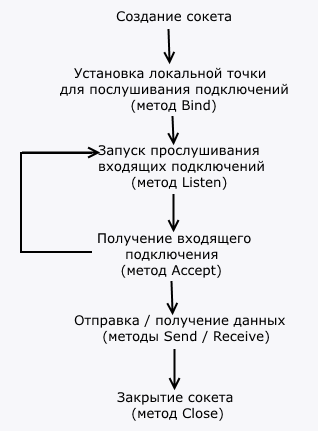
Привязка к конечной точке. Метод Bind
Вначале серверный сокет с помощью метода Bind связывается с локальной точкой. В качестве параметра этот метод принимает локальную точку EndPoint, на которой сокет будет принимать подключения от клиентов:
public void Bind (EndPoint localEP);
Если не имеет значения, на каком именно локальном адресе сервер будет запущен, то можно в качестве адреса использовать значение IPAddress.Any . Тогда серверу будет назначен наиболее подходящий сетевой адрес (при наличии нескольких сетевых интерфейсов). Кроме того, если номер порта не имеет значения, то в качестве порта можно указать число 0. Тогда серверу будет предоставлен один из доступных портов. При использовании такого подхода точный адрес и порт затем можно будет получить через свойство LocalEndpoint .
using System.Net; using System.Net.Sockets; IPEndPoint ipPoint = new IPEndPoint(IPAddress.Any, 8888); using Socket socket = new Socket(AddressFamily.InterNetwork, SocketType.Stream, ProtocolType.Tcp); socket.Bind(ipPoint); // связываем с локальной точкой ipPoint // получаем конечную точку, с которой связан сокет Console.WriteLine(socket.LocalEndPoint); // 0.0.0.0:8888
В этом примере сокет будет прослушивать подключения по 8888 порту на любых локальных адресах. То есть клиент должен будет подключаться к локальному адресу, например, к 127.0.0.1, и порту 8888.
Прослушивание подключений. Метод Listen
Для запуска прослушивания подключений на выбранной локальной конечной точке применяется метод Listen :
public void Listen (); public void Listen (int backlog);
При обращении к серверу входящие подключения помещаются в очередь для последующей обработки. По умолчанию эта очередь допускает 2147483647 подключений. Вторая версия метода Listen через параметр позволяет переопределить длину очереди.
stem.Net; using System.Net.Sockets; IPEndPoint ipPoint = new IPEndPoint(IPAddress.Any, 8888); using Socket socket = new Socket(AddressFamily.InterNetwork, SocketType.Stream, ProtocolType.Tcp); socket.Bind(ipPoint); // связываем с локальной точкой ipPoint socket.Listen(1000); // запускаем прослушивание // количество входящих подключений, которые можно поместить в очередь, равно 1000
Подключение клиента
После начала прослушивания сокет готов принимать подключения. Для приема подключений применяются методы Accept()/AcceptAsync() . Эти методы имеют ряд перегруженных версий. Отмечу саму простую из них:
public Task AcceptAsync ();
Все версии методов Accept()/AcceptAsync() в качестве результа возвращают объект Socket, который инкапсулирует входящее подключение, то есть по сути представляет подключенного клиента.
using System.Net; using System.Net.Sockets; IPEndPoint ipPoint = new IPEndPoint(IPAddress.Any, 8888); using Socket socket = new Socket(AddressFamily.InterNetwork, SocketType.Stream, ProtocolType.Tcp); socket.Bind(ipPoint); socket.Listen(); Console.WriteLine(«Сервер запущен. Ожидание подключений. «); // получаем входящее подключение using Socket client = await socket.AcceptAsync(); // получаем адрес клиента Console.WriteLine($»Адрес подключенного клиента: «);
Через свойства Socket можно получить информацию о подключении клиента, в частности, свойство RemoteEndPoint позволяет получить адрес подключенного клиента.
Для такого просто сервера для теста определим клиент. Возьмем новый проект консольного приложения на C# и определим в нем следующий код:
using System.Net.Sockets; using var socket = new Socket(AddressFamily.InterNetwork, SocketType.Stream, ProtocolType.Tcp); try < await socket.ConnectAsync(«127.0.0.1″, 8888); Console.WriteLine($»Подключение к установлено»); > catch (SocketException) < Console.WriteLine($»Не удалось установить подключение с «); >
Здесь в метод ConnectAsync передаем данные конечной точки сервера и при успешном подключении выводим сообщение.
Запустим сервер, а затем запустим клиент. В итоге после подключения клиента к серверу в консоли сервера мы увидим что-то наподобие:
Сервер запущен. Ожидание подключений. Адрес подключенного клиента: 127.0.0.1:52767
В данном случае мы видим, что в моем случае для подключения к серверу сокет-клиент использует адрес 127.0.0.1:52767. А в консоли клиента отобразится сообщение об успешном подключении:
Подключение к 127.0.0.1:8888 установлено
Источник: metanit.com
Как создать VPN через Hamachi. Локальная сеть через Интернет



Программа Хамачи – мощный и простой инструмент для создания виртуальных локальных сетей, VPN туннелирования. Но утилита все равно требует правильной настройки, чтобы работать без сбоев, прерываний и со стабильным соединением. Рассмотрим, как настроить Hamachi, а также решим основные проблемы, которые могут возникать при допущении ошибок.
Как пользоваться Хамачи
Вам не обязательно иметь опыт настройки сети, чтобы научиться правильно пользоваться Хамачи. Программа имеет простой интерфейс и минимум настроек. В большинстве случаев менять их не нужно. Все что необходимо знать – это как подключаться к сети и как создавать свою сеть.
Но для начала вам необходимо зарегистрироваться (создать аккаунт Logmein). После того, как аккаунт будет создан, запустите Хамачи и включите его, нажав специальную кнопку.
Теперь попробуем подключиться к какой-нибудь сети.
Настройка Windows
Иногда для полноценной работы недостаточно создать сеть и подключиться к ней, нужно настроить Windows. Для этого следует зайти в «Панель управления» и перейти в «Центр управления сетями и общим доступом». В левой части нужно нажать на «Изменить параметры адаптера», на клавиатуре найти кнопку «Alt», чтобы открыть скрытую строчку со вкладками системных пунктов меню. Дальше стоит перейти в «Дополнительно» — «Дополнительные параметры».
Откроется список служб доступа к сети. Во время установки Hamachi автоматически создается соответствующая служба, которую нужно поставить в самый верх списка и нажать на ОК. В окне с сетевыми подключениями нужно найти «Hamachi», нажать по ярлыку правой кнопкой мыши, дальше «Свойства» — «Свойства IPv4» и ввести следующие данные:
- IP-адрес из приложения «Хамачи», который пользователь должен записать сразу же после открытия окна программы. Он расположен напротив имени компьютера;
- вставить эти цифры в соответствующее поле из буфера обмена либо ввести вручную;
- вписать маску: 255.0.0.0;
- DNS не трогать.
Нажать кнопку «Дополнительно» и выставить значение метрики интерфейса «10».
Обратите внимание! Из дополнительных манипуляций можно также выделить отключение брандмауэра в параметрах безопасности Windows в той же «Панели управления» или в «Защитнике Windows 10». После всего этого перезагрузить компьютер для сохранения настроек.
Как подключиться к сети через Хамачи
Шаг 1
Запустите программу и щелкните на кнопку «Подключиться к существующей сети».
* если у вас нет этой кнопки на главном экране, зайдите в верхнем меню в «Сеть» и выберите команду подключения там.
Шаг 2
Введите идентификатор сети, к которой хотите подключиться, и пароль от нее (если он потребуется).

Это может быть сеть, которую создал ваш друг или какое-нибудь игровое сообщество. Если не знаете, к какой сети подключиться, попробуйте соединиться с сетями со следующими идентификаторами:
* пароль не вводите, просто нажмите «Подключиться».
Если в этих сетях будут свободные слоты, то вы сможете подключиться.
Настройка Хамачи для Майнкрафт на стороне друга
Когда друг получит от вас сообщение, скорее всего он не поймёт, что и где ему нужно вводить. Поэтому прикрепите к данным для входа в Minecraft адрес этой статьи. Чтобы он смог прочитать и быстро подключиться к вам.
- Когда данные получены, на другом конце игрок должен запустить MineCraft;
- Выбираем в главном меню Сетевая игра;

Выберите в меню Майнкрафт Сетевая игра - Затем в списке пункт По адресу;

Введите полученный адрес в строке игры MineCraft - В пустой строке нужно ввести данные, которые передал первый друг и нажать Enter.
Этого должно быть достаточно, чтобы подключиться к другу. В любом случае можно поиграть в Minecraft без применения программы.
Как создать свою сеть через Хамачи
Теперь мы научимся пользоваться программой Logmein Hamachi, чтобы создавать свои собственные виртуальные локальные сети. Это очень просто, следуйте инструкции.
Шаг 1
Запустите Hamachi и нажмите кнопку «Создать новую сеть».
* если у вас нет такой кнопки, зайдите в пункт верхнего меню «Сеть» и выберите команду создания сети там.
Шаг 2
Придумайте уникальное имя (идентификатор) для вашей сети и пароль (запишите эти данные), затем нажмите на кнопку «Создать».

Вот и все, сеть создана!
* к вашей сети может быть подключено максимум 5 человек (включая вас). В личном кабинете на сайте Logmein вы можете увеличить максимальное количество подключаемых участников, сменив подписку.
Поздравляем, теперь вы знаете как пользоваться Hamachi, сообщите идентификатор вашей сети и пароль друзьям, чтобы они могли к ней подключиться.
Как создать VPN через Hamachi. Локальная сеть через Интернет
Зачем может понадобиться объединять в локальную сеть через Интернет компьютеры, находящиеся в разных местах и значительно удаленные друг от друга? Причины могут быть разные. Кто-то хочет играть с друзьями по локальной сети, кому-то это требуется для работы. Например, мы уже рассматривали, как настроить подключение к удаленному рабочему столу, и там обсуждали вопрос о необходимости наличия «белого» статического ip-адреса.
В этой статье мы поговорим о том, как объединить в сеть удаленные компьютеры при отсутствии возможности получения статического ip и настройки проброса портов. Сделать это можно с помощью различных специализированных программ. Рассмотрим эту задачу на примере LogMeIn Hamachi.
Об играх
Создаваемые приложения и игрушки по своей природе однообразны и имеют похожий в общих чертах делается разработчиками для того, чтобы игрок, пришедший в их новый проект, мог сразу погрузиться в геймплей, не привыкая к новым нюансам и управлению. В настоящее время можно различить три типа игр:
- Лицензионные, купленные официально за деньги. Они имеют возможность подключаться и создавать онлайн-сессии игр на официальных серверах.
- Лицензионные игры, которые были взломаны. Скорее всего, вы не сможете играть онлайн, а только пройдете оффлайн-кампанию.
- Старые игры, не требующие регистрации и ключей, но поддерживающие только
С присущей тягой любого русского человека к халяве, можно смело заявлять, что намного больше человек играют во вторые два типа игр. Но что делать, если хочется сыграть в любимую игрушку с друзьями, а локальной сети нет? Да и вообще, вы после университета разъехались по разным городам? Тут и приходит на помощь рассматриваемая нами программа. Так как играть через «Хамачи»?
Что это такое?
Установка LogMeIn Hamachi
LogMeIn Hamachi – простая небольшая программа для создания частных виртуальных сетей.
1. Скачиваем программу LogMeIn Hamachi
2. Запускаем установочный файл
3. Выбираем язык установки, жмем Next и еще раз Далее на следующем экране

4. Принимаем условия лицензионного соглашения
7. Если не снимали галочку в прошлом пункте, то программа запуститься автоматически. При первом запуске программа автоматически проверит необходимость обновления и установит их, если нужно.
8. Нажимаем на кнопку включения
Дополнительные настройки LogMeIn Hamachi
Рассмотрим некоторые из настроек программы LogMeIn Hamachi.

4. На вкладке Параметры можно настроить показ заставки при запуске программы, отображение чата, автоматическое обновление, настройки шифрования и сжатия. А также перейти к дополнительным настройкам.

5. Дополнительные настройки открывают достаточно широкие опции программы. Не будем описывать все параметры. Назначение многих из них ясно из названия. В большинстве случаев программа будет работать стабильно и без необходимости производить глубокие настройки. Отмечу только, что при медленном соединении между участниками сети можно попробовать отключить использование прокси-сервера, как показано на рисунке.

6. После внесения всех изменений не забываем нажать ОК в нижней части окна.
Использование сети Hamachi для доступа через удаленный рабочий стол или другого подключения
После того, как ваш компьютер объединен с другими в одну сеть через Hamachi, вы можете обращаться к этим компьютерам так, словно они находятся в одной локальной сети с вами.
Если у вас настроены параметры общего доступа к файлам и папкам, то вы увидите общие папки других компьютеров в сети в своем сетевом окружении.
В остальных случаях можно обращаться к другим компьютерам по ip-адресам, которые назначила программа Hamachi.
Другие компьютеры могут обращаться к вашему по вашему ip-адресу.
Если вы объединили компьютеры в сеть с целью подключения всех к одному из них через удаленный рабочий стол, то вам не потребуется статический ip-адрес и настройка проброса портов. Можно подключаться сразу по ip-адресу этого компьютера в Hamachi.
Примечание. В Hamachi существует ограничение на максимальное количество компьютеров в сети (5 компьютеров). Однако вы можете создавать сколько угодно таких сетей.
Если вашей целью было объединить компьютеры для подключения к удаленному рабочему столу, то главный компьютер в таком случае должен состоять в каждой сети. Например, есть сервер и 6 клиентских машин. Создаем две сети, в каждую из которых включен сервер и по 3 клиентские машины (или 4 и 2, или в любом другом соотношении).
На этом все. Спасибо за внимание.
Оцените статью. Вам не сложно, а автору приятно
Другие способы поиграть с друзьями по сети, в том числе через интернет:
Скачиваем клиент Hamachi для Windows с нашего сайта:

Установили и теперь запускаем. Иногда может требоваться перезагрузка системы.
Тут нам выходит подсказка:
Что это?
Hamachi представляет собой компактную утилиту, которая предоставляет огромные возможности по созданию VPN. К сети такого типа можно соединиться впятером, что существенно увеличивает наслаждение от процесса игры. VPN обладает теми же параметрами, что и стандартная локальная сеть. Пользователи из разных сетей, установив такой инструмент, смогут играть друг с другом. Информация напрямую передаётся между устройствами.
- обход защиты приложений, выпущенных более 5 лет назад (выбрасывать средства на покупку ключей лицензии больше не придётся);
- по сети можно играть даже в проекты, для которых не разработано официальных серверов;
- удобный чат;
- неограниченное количество сетей;
- проверка пинга;
- возможность покупки расширенной версии.
Подключение к серверу Hamachi
И теперь второй человек, предварительно установив программу и зарегистрировавшись, просто заходит на ваш сервер, используя наш идентификатор и пароль

Если всё прошло удачно, то наш друг окажется в списке нашего сервера Hamachi:

Если же у вас видно
Переходим в Панель управления, меняем Просмотр
: на «
Мелкие значки
» и выбираем «
Брандмауэр Windows
«

Слева находим и нажимаем на «Включение и отключение брандмауэра Windows

И тут просто выключаем брандмауэр в обоих частях

Где скачать Хамачи для игры Майнкрафт
Игра и программа взаимосвязаны. Сегодня если говорят о Hamachi, то в 75% случаев подразумевают сетевую игру в Minecraft. Эта программа известна благодаря своим возможностям создавать сеть между устройствами игроков. И у вас будет возможность поиграть только вдвоём (втроём, вчетвером) без лишних глаз.

Официальный сайт Hamachi
Программу Хамачи обязательно загружайте на официальном сайте — https://www.vpn.net/. Ни на каком другом. Иначе рискуете заразить компьютер вирусами. На сайте можно загрузить клиент для Windows, компьютера Mac и устройства с Linux. Здесь будет в любом случае последняя версия программы и она, конечно же, без вирусов.
Установка приложения Хамачи стандартная.
Это тоже будет полезным: Как подключиться к другу в Майнкрафте.
Подключение к серверу Minecraft
Есть 2 варианта сервера: встроенный ( запуск в клиенте ) и выделенный ( качать отдельно )
Рассмотрим подключение к каждому из них
1. Подключение к встроенному серверу
Сервер создает/заходит в мир, заходит в меню ( Esc
) и открывает сервер для сети (
Открыть для сети
) Тут нам важно узнать порт, который будет написан в чате игры
Второй игрок просто запускает игру, заходит в «Сетевая игра
«, выбирает «
Прямое подключение
» или «
По адресу
» и вводит IP-адрес Hamachi и порт через двоеточие (
:
), которые мы узнали ранее
2. Подключение к выделенному серверу
Итак, у нас есть готовый и настроенный сервер, теперь нам надо прописать IP-адрес хамачи в настройки сервера, что бы мы могли зайти в него
Заходим в папку с нашим сервером и ищем файл server.properties
. Открываем его любым текстовым редактором. Ищем строчки:
В строку server-ip=
вводим наш IP адрес, где будет стоять сервер. А в строке
server-port=
просто запоминаем порт, по умолчанию стоит
25565
Запускаем сервер и теперь от лица второго человека подключаемся к серверу. Запускаем игру, заходим в «Сетевая игра
» и жмём «
Добавить
«. Сюда вводим IP-адрес Hamachi и порт, который мы уже знаем

Настраиваем клиент Майнкрафт
Осуществите запуск лаунчера Minecraft с последующим нажатием кнопки «Играть». В рамках демонстрационной версии это предполагается сделать следующим образом: Далее в игре следует нажать на клавишу «ESC» и осуществить клик по кнопке «Открыть для сети». После того, как откроется следующие окно, следует нажать на пункт под названием «Открыть мир для сети».
Далее на экране высветится информация, связанная с работой локального сервера на парке под определённым номером. Номер порта следует записать. В противном случае играть через Hamachi со своими друзьями у вас не получится, поскольку номер порта нужен будет для подключения.
Удалённый доступ к компьютеру через интернет Radmin+Hamachi
А можете поподробней объяснить что такое белый и серый адрес, я чайник в этом вопросе.
Я же дал выше ссылку. Т.к. такой вопрос прозвучал, значит материал по ней вы не изучили. «Леньтяям» помогать что-то не хочется.
Специально для твоего случая (когда надо что бы была возможность подключения из-вне) у провайдеров ест услуга (обычна платная) типа «Выделение одного постоянного IP-адреса внешней сети Интернет». Выделение может быть технически реализовано в двух вариантах. 1) Тебе реально дают «белый» ip-адрес, который ты прописываешь в настроках сети (или которой автоматом получается) 2) Адрес тебе так и оставляют «серый», но у себя выделяют отдельный «белый» адрес и настраивают трансляцию всех запросов на этот адрес на твой комп (перенаправляют с этого «белого» адреса на твой «серый»).
В любом случае, тебе придется задуматься о «безопасности». Т.к. из-вне к тебе никакая зараза физически пролесть раньше не могла (Из Интернета имеется ввиду, а не из локальной сети), а с «белым» адресом все Инетовские шальные черви/хакеры «твои».
«белые» (внешние) ip Вам нужны по той простой причине, что у большинства провайдеров стоят железки NAT, которые, скажет так, «прячут» и защищают за собой от подключения и атак извне как тебя, так и твоего друга, живущем в другом городе. Обычно это используется провайдерами, базирующихся на локальных сетях.
Если в Вашем случае именно так с предоставлением услуг провайдера, то подключите себе белые ip. Обычно услуга стоит от 100р. в месяц.
Возможные проблемы с «Хамачи»
Основные проблемы с «Хамачи»:
- Возможен сетевой мост «Хамачи» «без доступа к Интернету», что делать в такой ситуации, теряются многие пользователи. Эта неполадка самая распространенная, и причин может быть несколько. Если сеть Hamachi не работает, настройка роутера или его перезагрузка поможет исправить проблему. Также стоит проверить, не блокирует ли антивирус или брандмауэр сетевое подключение.
- Неполадка «LAN servers are restriced to local clients (class C)» возникает при попытке сыграть в СS:GO или CS:Sourse. В таком случае проблема на стороне компьютера, который подключен к сети. Для диагностики на главном ПК нужно посмотреть на правильный IP-адрес устройства. Если первые два пункта отличаются от данных хоста, требуется кликнуть правой кнопкой мыши по подключенному компьютеру и нажать «Детали» или «Details…». Дальше в строке «Peer VPN Alias» нужно выставить первые две цифры так, как на главном компьютере.
- Требуется обратить внимание на цвет индикатора возле одного из подключенных к сети ПК. Она может мигать зеленым, синим или желтым. Если индикатор горит зеленым, значит соединение установлено успешно, а если он мигает, то что-то не в порядке, и приложение не может установить соединение с удаленным сервером. Синий индикатор указывает на то, что соединение не прямое, а желтый на то, что соединение не установлено.
Источник: ekspert42.ru